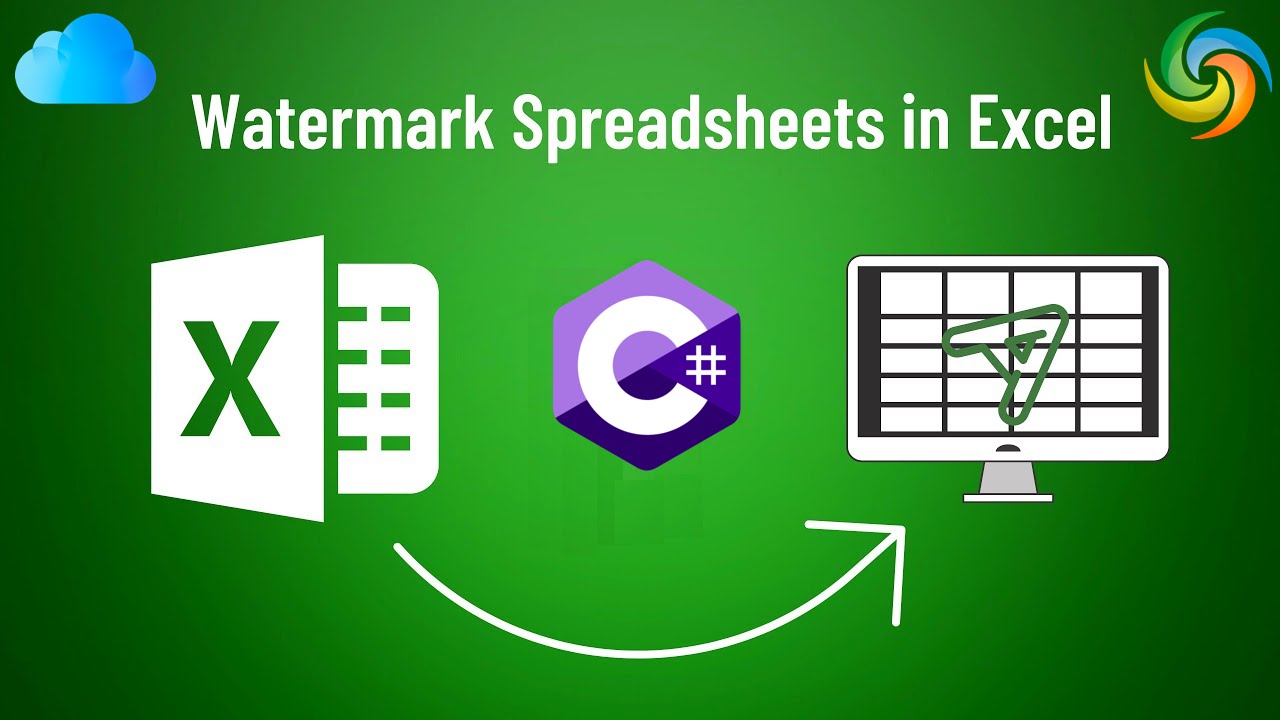
Πώς να εισαγάγετε υδατογράφημα στο Excel (XLS, XLSX) χρησιμοποιώντας C#
Το Excel είναι ένα ισχυρό εργαλείο που χρησιμοποιείται ευρέως για τη διαχείριση και την ανάλυση δεδομένων. Καθώς είναι κυρίως γνωστό για τα αριθμητικά χαρακτηριστικά και τα χαρακτηριστικά χειρισμού δεδομένων, προσφέρει επίσης πολλά χρήσιμα εργαλεία μορφοποίησης και παρουσίασης. Ένα τέτοιο εργαλείο είναι η δυνατότητα εισαγωγής υδατογραφημάτων, τα οποία μπορούν να χρησιμοποιηθούν για την προσθήκη εικόνας φόντου ή κειμένου σε φύλλα εργασίας Excel. Τα υδατογραφήματα είναι χρήσιμα για την προσθήκη στοιχείων επωνυμίας σε ένα έγγραφο, υποδεικνύοντας την κατάσταση ή την έκδοση του εγγράφου ή για την προσθήκη ενός επιπέδου προστασίας από μη εξουσιοδοτημένη αντιγραφή ή διανομή. Σε αυτό το άρθρο, θα διερευνήσουμε τον τρόπο προσθήκης και κατάργησης υδατογραφημάτων στο Excel χρησιμοποιώντας C#, παρέχοντας έναν οδηγό βήμα προς βήμα για όσους θέλουν να βελτιώσουν την οπτική ελκυστικότητα των εγγράφων τους Excel και να προστατεύσουν το πολύτιμο περιεχόμενό τους.
- Excel Watermark API
- Προσθήκη υδατογραφήματος στο Excel χρησιμοποιώντας C#
- Αφαιρέστε το υδατογράφημα του Excel χρησιμοποιώντας C#
- Ορίστε την εικόνα φόντου του Excel χρησιμοποιώντας εντολές cURL
Excel Watermark API
Το Aspose.Cells Cloud παρέχει έναν απλό και αποτελεσματικό τρόπο εργασίας με έγγραφα Excel στο cloud, επιτρέποντάς σας να βελτιστοποιήσετε τη ροή εργασίας σας και να αυτοματοποιήσετε πολλές από τις εργασίες σας που σχετίζονται με το Excel. Λόγω της συμβατότητας μεταξύ πλατφορμών, της απρόσκοπτης ενσωμάτωσης, της ισχυρής ασφάλειας και της οικονομικής απόδοσης, είναι μια καταπληκτική επιλογή για εργασία με αρχεία Excel στο cloud. Επιπλέον, αυτό το ισχυρό API σάς επιτρέπει να εκτελείτε διάφορες λειτουργίες σε έγγραφα Excel μέσω προγραμματισμού, συμπεριλαμβανομένης της προσθήκης και αφαίρεσης υδατογραφημάτων.
Τώρα, για να εισαγάγουμε υδατογράφημα στο Excel χρησιμοποιώντας C# .NET, πρέπει να προσθέσουμε την αναφορά του Aspose.Cells Cloud SDK για .NET στο έργο μας. Επομένως, πραγματοποιήστε αναζήτηση στο Aspose.Cells-Cloud στη Διαχείριση πακέτων NuGet και κάντε κλικ στο κουμπί “Προσθήκη πακέτου”. Επιπλέον, πρέπει επίσης να δημιουργήσουμε έναν λογαριασμό στο Dashboard χρησιμοποιώντας μια έγκυρη διεύθυνση email.
Προσθήκη υδατογραφήματος στο Excel χρησιμοποιώντας C#
Ας ρίξουμε μια γρήγορη ματιά στο απόσπασμα κώδικα C# .NET για να προσθέσουμε ένα υδατογράφημα στο βιβλίο εργασίας του Excel.
// Για πλήρη παραδείγματα και αρχεία δεδομένων, μεταβείτε στο
https://github.com/aspose-cells-cloud/aspose-cells-cloud-dotnet/
// Λάβετε διαπιστευτήρια πελάτη από τη https://dashboard.aspose.cloud/
string clientSecret = "4d84d5f6584160cbd91dba1fe145db14";
string clientID = "bb959721-5780-4be6-be35-ff5c3a6aa4a2";
// δημιουργία παρουσίας CellsApi κατά τη μεταβίβαση ClientID και ClientSecret
CellsApi cellsInstance = new CellsApi(clientID, clientSecret);
// Εισαγάγετε το βιβλίο εργασίας του Excel από την τοπική μονάδα δίσκου
string input_Excel = "input.xls";
// Η εικόνα θα χρησιμοποιηθεί ως υδατογράφημα
string imageFile = "Landscape.jpg";
// ανάγνωση εικόνας εισόδου σε παράδειγμα ροής
var imageStream = System.IO.File.OpenRead(imageFile);
try
{
// Διαβάστε το βιβλίο εργασίας του Excel και μεταφορτώστε στο χώρο αποθήκευσης cloud
cellsInstance.UploadFile(input_Excel, File.OpenRead(input_Excel));
// Δημιουργία παρουσίας memoryStream
var memoryStream = new MemoryStream();
// Χρησιμοποιήστε τη μέθοδο .CopyTo() και γράψτε την τρέχουσα ροή αρχείου στη ροή μνήμης
imageStream.CopyTo(memoryStream);
// Μετατροπή ροής σε πίνακα
byte[] imageBytes = memoryStream.ToArray();
// Προσθήκη υδατογραφήματος στο βιβλίο εργασίας του Excel
var response = cellsInstance.CellsWorkbookPutWorkbookBackground(input_Excel, imageBytes, null);
// μήνυμα επιτυχίας εκτύπωσης εάν η συνένωση είναι επιτυχής
if (response != null && response.Equals("OK"))
{
Console.WriteLine("Excel Watermark operation successful !");
Console.ReadKey();
}
}
catch (Exception ex)
{
Console.WriteLine("error:" + ex.Message + "\n" + ex.StackTrace);
}
Παρακάτω δίνονται οι λεπτομέρειες του παραπάνω αποσπάσματος κώδικα:
CellsApi cellsInstance = new CellsApi(clientID, clientSecret);
Δημιουργήστε ένα αντικείμενο του CellsApi ενώ μεταβιβάζετε διαπιστευτήρια πελάτη ως ορίσματα.
var imageStream = System.IO.File.OpenRead(imageFile);
Διαβάστε την εικόνα εισόδου στην παρουσία FileStream.
cellsInstance.UploadFile(input_Excel, File.OpenRead(input_Excel));
Μεταφόρτωση εισόδου Excel στο χώρο αποθήκευσης cloud.
var memoryStream = new MemoryStream();
imageStream.CopyTo(memoryStream);
byte[] imageBytes = memoryStream.ToArray();
Η είσοδος FileStream μετατρέπεται σε ByteArray.
var response = cellsInstance.CellsWorkbookPutWorkbookBackground(input_Excel, imageBytes, null);
Τέλος, καλούμε το API για να προσθέσουμε ένα υδατογράφημα στο Excel και να αποθηκεύσουμε το Βιβλίο εργασίας που προκύπτει στον αποθηκευτικό χώρο cloud.
Τα αρχεία εισόδου Excel και Image που χρησιμοποιούνται στο παραπάνω παράδειγμα μπορούν να ληφθούν από input.xls και [Landscape.jpg](https://media.photographycourse.net/wp-content/uploads/ 2014/11/08164934/Landscape-Photography-steps.jpg) αντίστοιχα.
Αφαιρέστε το υδατογράφημα του Excel χρησιμοποιώντας C#
Με το Aspose.Cells Cloud, η κατάργηση υδατογραφημάτων από έγγραφα του Excel είναι γρήγορη και απλή, επιτρέποντάς σας να βελτιστοποιήσετε τη ροή εργασίας σας και να αυτοματοποιήσετε πολλές από τις εργασίες σας που σχετίζονται με το Excel. Αυτή η εργασία είναι χρήσιμη όταν χρειάζεται να ενημερώσετε ή να αντικαταστήσετε το υπάρχον υδατογράφημα ή εάν θέλετε να το καταργήσετε εντελώς. Με το Aspose.Cells Cloud API, μπορείτε εύκολα να αφαιρέσετε υδατογραφήματα από όλα τα φύλλα εργασίας του Excel. Στη συνέχεια, το API θα αφαιρέσει το υδατογράφημα από το καθορισμένο φύλλο εργασίας, αφήνοντας το υπόλοιπο έγγραφο αμετάβλητο.
// Για πλήρη παραδείγματα και αρχεία δεδομένων, μεταβείτε στο
https://github.com/aspose-cells-cloud/aspose-cells-cloud-dotnet/
// Λάβετε διαπιστευτήρια πελάτη από τη https://dashboard.aspose.cloud/
string clientSecret = "4d84d5f6584160cbd91dba1fe145db14";
string clientID = "bb959721-5780-4be6-be35-ff5c3a6aa4a2";
// δημιουργία παρουσίας CellsApi κατά τη μεταβίβαση ClientID και ClientSecret
CellsApi cellsInstance = new CellsApi(clientID, clientSecret);
// Εισαγάγετε το βιβλίο εργασίας του Excel με υδατογραφήματα στην τοπική μονάδα δίσκου
string input_Excel = "input.xls";
try
{
// Διαβάστε το βιβλίο εργασίας του Excel και μεταφορτώστε στο χώρο αποθήκευσης cloud
cellsInstance.UploadFile(input_Excel, File.OpenRead(input_Excel));
// Καλέστε το API για να αφαιρέσετε το υδατογράφημα από όλα τα φύλλα εργασίας του Excel
var response = cellsInstance.CellsWorkbookDeleteWorkbookBackground(input_Excel, null);
// μήνυμα επιτυχίας εκτύπωσης εάν η συνένωση είναι επιτυχής
if (response != null && response.Equals("OK"))
{
Console.WriteLine("Watermarks removed successfully from Excel !");
Console.ReadKey();
}
}
catch (Exception ex)
{
Console.WriteLine("error:" + ex.Message + "\n" + ex.StackTrace);
}
Στο παραπάνω απόσπασμα κώδικα, η ακόλουθη γραμμή κώδικα είναι υπεύθυνη για την αφαίρεση των εικόνων υδατογραφήματος από το βιβλίο εργασίας του Excel.
var response = cellsInstance.CellsWorkbookDeleteWorkbookBackground(input_Excel, null);
Ορίστε την εικόνα φόντου του Excel χρησιμοποιώντας εντολές cURL
Το Aspose.Cells Cloud παρέχει ένα απλό και εύχρηστο API REST, επιτρέποντάς σας να ενσωματώνετε απρόσκοπτα τη λειτουργία υδατογράφησης εγγράφων Excel στις ροές εργασίας σας. Επιπλέον, με τη βοήθεια εντολών cURL, μπορούμε να αυτοματοποιήσουμε αυτή τη λειτουργία και να απλοποιήσουμε τις εργασίες που σχετίζονται με το Excel. Τώρα, για να προσθέσουμε ένα υδατογράφημα, πρέπει να στείλουμε ένα αίτημα cURL POST στο Aspose.Cells Cloud API με τις ρυθμίσεις υδατογραφήματος και το αρχείο εγγράφου Excel ως παραμέτρους.
Ωστόσο, πρώτα πρέπει να έχουμε εγκαταστήσει το cURL στο σύστημά μας και μετά να δημιουργήσουμε ένα AccessToken με βάση τα διαπιστευτήρια πελάτη:
curl -v "https://api.aspose.cloud/connect/token" \
-X POST \
-d "grant_type=client_credentials&client_id=bb959721-5780-4be6-be35-ff5c3a6aa4a2&client_secret=4d84d5f6584160cbd91dba1fe145db14" \
-H "Content-Type: application/x-www-form-urlencoded" \
-H "Accept: application/json"
Δεύτερον, χρησιμοποιήστε την ακόλουθη εντολή για να ανεβάσετε την είσοδο Excel στο χώρο αποθήκευσης cloud:
curl -v "https://api.aspose.cloud/v3.0/cells/storage/file/{filePath}" \
-X PUT \
-F file=@{localFilePath} \
-H "Content-Type: multipart/form-data" \
-H "Authorization: Bearer {accessToken}"
Αντικαταστήστε το “{filePath}” με τη διαδρομή όπου θέλετε να αποθηκεύσετε το αρχείο στο χώρο αποθήκευσης cloud, το “{localFilePath}” με τη διαδρομή ενός Excel στο τοπικό σας σύστημα και το “{accessToken}” με το διακριτικό πρόσβασης Aspose Cloud (που δημιουργήθηκε παραπάνω).
Τέλος, εκτελέστε την ακόλουθη εντολή για να εισαγάγετε το υδατογράφημα στο βιβλίο εργασίας του Excel online:
curl -v "https://api.aspose.cloud/v3.0/cells/{excelFile}/background" \
-X PUT \
-H "accept: multipart/form-data" \
-H "authorization: Bearer {accessToken}" \
-H "Content-Type: multipart/form-data" \
-d "File":{"watermarkImage"}
Αντικαταστήστε το «{excelFile}» με το όνομα του αρχείου εισόδου Excel στο χώρο αποθήκευσης cloud Αντικαταστήστε το «{accessToken}» με το διακριτικό πρόσβασης που δημιουργήθηκε παραπάνω Αντικαταστήστε το “{watermarkImage}” με εικόνα ράστερ διαθέσιμη στην τοπική μονάδα δίσκου
- Μετά την επιτυχή λειτουργία, το υδατογραφημένο Excel θα αποθηκευτεί στον ίδιο χώρο αποθήκευσης cloud.
Τελικές παρατηρήσεις
Συνολικά, η προσθήκη και η αφαίρεση υδατογραφημάτων σε έγγραφα Excel μπορεί να βοηθήσει στην προστασία των δεδομένων σας και στη διατήρηση της ακεραιότητας του εγγράφου. Το Aspose.Cells Cloud προσφέρει μια ισχυρή λύση για την εκτέλεση αυτών των εργασιών με απλό και βελτιωμένο τρόπο. Χρησιμοποιώντας τις εντολές Aspose.Cells Cloud API και cURL, μπορείτε εύκολα να αυτοματοποιήσετε αυτές τις διαδικασίες και να τις ενσωματώσετε στις υπάρχουσες ροές εργασίας σας. Με πρόσθετες δυνατότητες, όπως η μετατροπή, η μορφοποίηση και ο χειρισμός εγγράφων, το Aspose.Cells Cloud είναι ένα πολύτιμο εργαλείο για τη διαχείριση των εγγράφων σας Excel στο cloud.
Χρήσιμοι σύνδεσμοι
Προτεινόμενα άρθρα
Επισκεφτείτε τους παρακάτω συνδέσμους για να μάθετε περισσότερα σχετικά με: